圆月山庄资源网 Design By www.vgjia.com
曾有人问过我许多次,我在iStock上出售的发光按钮是怎么做出来的。尽管还有许多其它的教程,本教程却教会你制作没有使用混合和透明度的按钮。相比其它教程,本技巧应用到其它不同的元素上要相对容易得多。此外,使用发光效果将会创建更清爽,更易用,更协调一致的文档。提示:
本教程使用CS3制作,大多数功能可以在AI 10及以上版本中应用。CS3中的特殊功能将予提示。
快捷键显示为橙色,苹果电脑中?表示Command,Ctrl键为Windows系统中对应按钮(译者注:本文仅显示Windows系统快捷键) 步骤1
以CMYK模式新建一个文件(色彩模式以后更改)。使用矩形工具(m)建立一个矩形,使其与你需要创建的按键尺寸大致相同。如果需要,可以以合适的数值,使用 滤镜-风格化-圆角 使矩形圆角化,我用的值是0.125。(译者注:搞不清楚老外为什么总爱用滤镜创建圆角,干嘛不直接用圆角矩形工具,难道AI的早期版本没有圆角矩形工具?)
 步骤2
步骤2
这一步我们来建立按钮的发光区域,用矩形工具(m)在按钮形状的下方一半的地方,再拉出一个矩形,新矩形比按钮形状的左右边及底边都稍长一些,它的位置差不多应该在按钮的中下部。复制(ctrl+C)按钮形状,粘贴在上方(ctrl+F)。选择要发光的部分和按钮的副本,取这两部分的交集,然后点扩展交集(路径查找器里的最右边的一个按键)。
 步骤 3
步骤 3
现在添加渐变:这里是制作发光的精华部分了。首先在渐变面板里选择线性渐变,在按钮形状里拉出一个渐变。点击渐变里的第一个颜色样本,在颜色面板里把颜色改为20%的蓝绿。可能须点击颜色面板顶部右方的选项来改变CMYK色条。接下来,点渐变面板中的另一个颜色样本,改为100%的蓝绿。选中按钮形状,使用渐变工具(g),从按钮形状的顶部向下拉出渐变直到发光形状的上部。
接下来要做的是让发光区域的渐变看上去象是一个按钮。这一次,使用浅一点的100%蓝绿和其它颜色的100%蓝绿以及50%的紫红。选中发光区域,使用渐变工具(g),从发光区域的底部向上拖动直到区域的顶部。
我使用颜色面板混合颜色,但是使用拾色器会更舒服些,原理是一样的,
去除所有描边,按钮就做好了。
 步骤 4
步骤 4
可以以任何方式装饰按钮。添加边框啦,文本啦,标识啦等等 。看看我提供的这些示例,只要重复步骤2和3(改变颜色很容易),你即可把发光添加到须装饰的按钮的任何部分中。不要忘了把每个对象的发光区域安排在按钮的顶部。
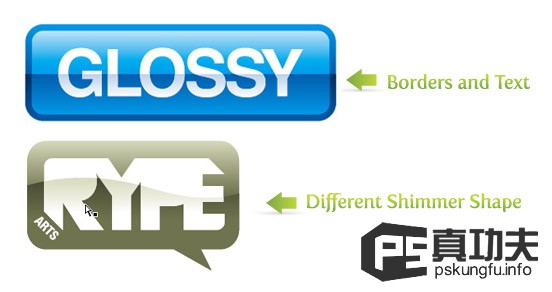

译者:蓝色理念
Q Q:18268754
翻译日期:2010.07.15
原文出处:http://vectips.com/tutorials/shiny-buttons-without-blends-or-transparencies-in-illustrator/
备注:”工具”、”菜单”及”选项”的译文使用”CS 5 官方中文版”默认关键词,在文中加粗显示。如需转载,请注明出自”PS真功夫”。不足之处,敬请指正
本教程使用CS3制作,大多数功能可以在AI 10及以上版本中应用。CS3中的特殊功能将予提示。
快捷键显示为橙色,苹果电脑中?表示Command,Ctrl键为Windows系统中对应按钮(译者注:本文仅显示Windows系统快捷键) 步骤1
以CMYK模式新建一个文件(色彩模式以后更改)。使用矩形工具(m)建立一个矩形,使其与你需要创建的按键尺寸大致相同。如果需要,可以以合适的数值,使用 滤镜-风格化-圆角 使矩形圆角化,我用的值是0.125。(译者注:搞不清楚老外为什么总爱用滤镜创建圆角,干嘛不直接用圆角矩形工具,难道AI的早期版本没有圆角矩形工具?)
 步骤2
步骤2 这一步我们来建立按钮的发光区域,用矩形工具(m)在按钮形状的下方一半的地方,再拉出一个矩形,新矩形比按钮形状的左右边及底边都稍长一些,它的位置差不多应该在按钮的中下部。复制(ctrl+C)按钮形状,粘贴在上方(ctrl+F)。选择要发光的部分和按钮的副本,取这两部分的交集,然后点扩展交集(路径查找器里的最右边的一个按键)。
 步骤 3
步骤 3 现在添加渐变:这里是制作发光的精华部分了。首先在渐变面板里选择线性渐变,在按钮形状里拉出一个渐变。点击渐变里的第一个颜色样本,在颜色面板里把颜色改为20%的蓝绿。可能须点击颜色面板顶部右方的选项来改变CMYK色条。接下来,点渐变面板中的另一个颜色样本,改为100%的蓝绿。选中按钮形状,使用渐变工具(g),从按钮形状的顶部向下拉出渐变直到发光形状的上部。
接下来要做的是让发光区域的渐变看上去象是一个按钮。这一次,使用浅一点的100%蓝绿和其它颜色的100%蓝绿以及50%的紫红。选中发光区域,使用渐变工具(g),从发光区域的底部向上拖动直到区域的顶部。
我使用颜色面板混合颜色,但是使用拾色器会更舒服些,原理是一样的,
去除所有描边,按钮就做好了。
 步骤 4
步骤 4 可以以任何方式装饰按钮。添加边框啦,文本啦,标识啦等等 。看看我提供的这些示例,只要重复步骤2和3(改变颜色很容易),你即可把发光添加到须装饰的按钮的任何部分中。不要忘了把每个对象的发光区域安排在按钮的顶部。
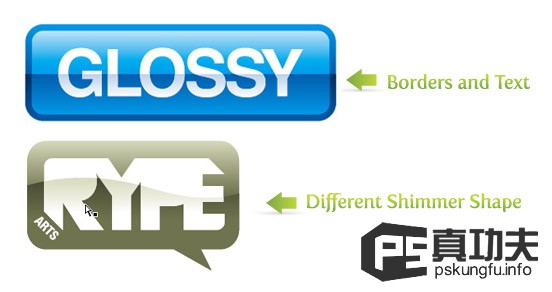

译者:蓝色理念
Q Q:18268754
翻译日期:2010.07.15
原文出处:http://vectips.com/tutorials/shiny-buttons-without-blends-or-transparencies-in-illustrator/
备注:”工具”、”菜单”及”选项”的译文使用”CS 5 官方中文版”默认关键词,在文中加粗显示。如需转载,请注明出自”PS真功夫”。不足之处,敬请指正
标签:
清爽,发光按钮
圆月山庄资源网 Design By www.vgjia.com
广告合作:本站广告合作请联系QQ:858582 申请时备注:广告合作(否则不回)
免责声明:本站文章均来自网站采集或用户投稿,网站不提供任何软件下载或自行开发的软件! 如有用户或公司发现本站内容信息存在侵权行为,请邮件告知! 858582#qq.com
免责声明:本站文章均来自网站采集或用户投稿,网站不提供任何软件下载或自行开发的软件! 如有用户或公司发现本站内容信息存在侵权行为,请邮件告知! 858582#qq.com
圆月山庄资源网 Design By www.vgjia.com
暂无评论...
更新日志
2024年12月23日
2024年12月23日
- 小骆驼-《草原狼2(蓝光CD)》[原抓WAV+CUE]
- 群星《欢迎来到我身边 电影原声专辑》[320K/MP3][105.02MB]
- 群星《欢迎来到我身边 电影原声专辑》[FLAC/分轨][480.9MB]
- 雷婷《梦里蓝天HQⅡ》 2023头版限量编号低速原抓[WAV+CUE][463M]
- 群星《2024好听新歌42》AI调整音效【WAV分轨】
- 王思雨-《思念陪着鸿雁飞》WAV
- 王思雨《喜马拉雅HQ》头版限量编号[WAV+CUE]
- 李健《无时无刻》[WAV+CUE][590M]
- 陈奕迅《酝酿》[WAV分轨][502M]
- 卓依婷《化蝶》2CD[WAV+CUE][1.1G]
- 群星《吉他王(黑胶CD)》[WAV+CUE]
- 齐秦《穿乐(穿越)》[WAV+CUE]
- 发烧珍品《数位CD音响测试-动向效果(九)》【WAV+CUE】
- 邝美云《邝美云精装歌集》[DSF][1.6G]
- 吕方《爱一回伤一回》[WAV+CUE][454M]
